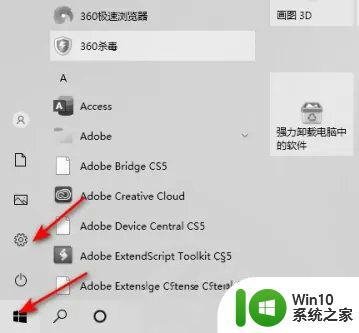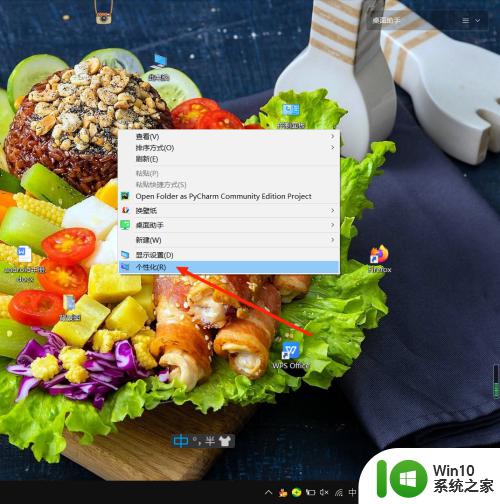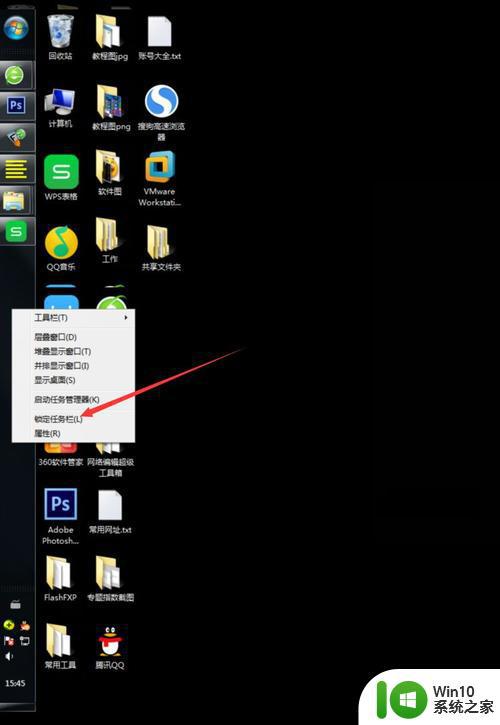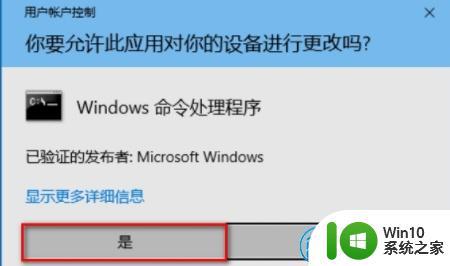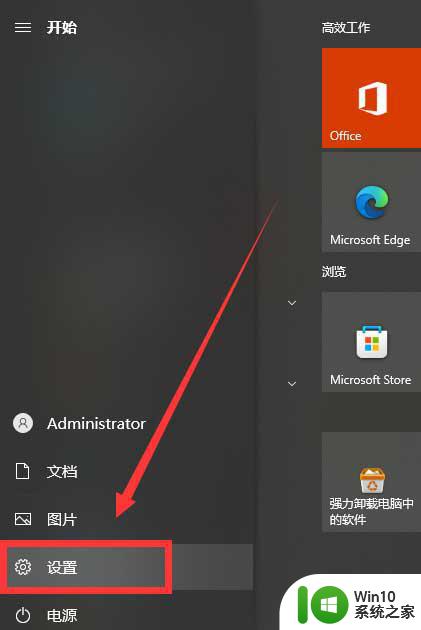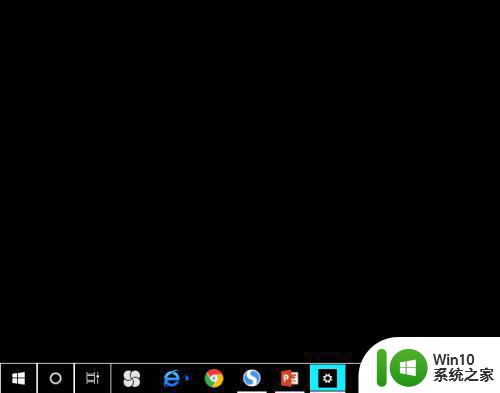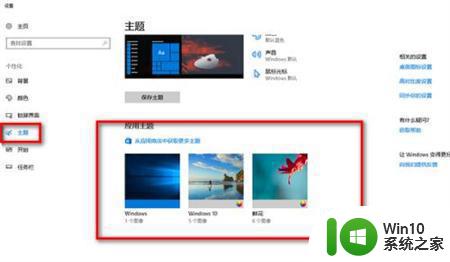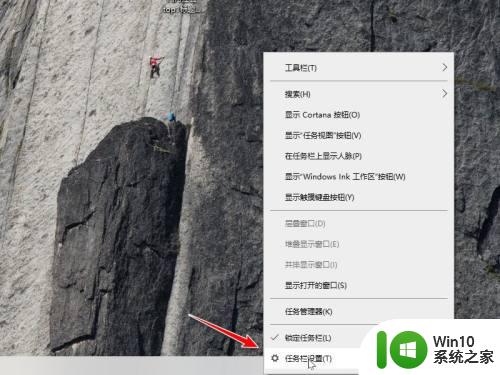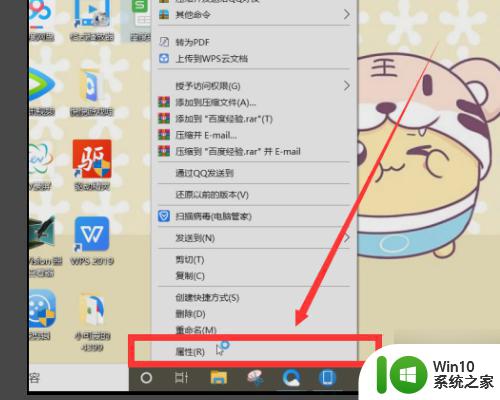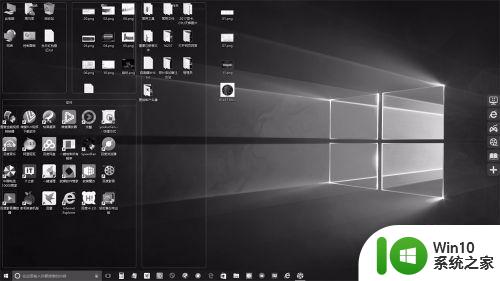win10电脑变成黑白色的解决方法 win10电脑黑白变彩色的调节方法
更新时间:2023-12-16 15:05:13作者:yang
如今随着科技的进步和人们对个人电脑的依赖程度的增加,Windows 10操作系统成为了许多人的首选,有时我们可能会面临一个令人困扰的问题——电脑突然变成了黑白色。这种情况给我们的日常使用带来了很大的不便,但幸运的是,我们可以通过一些简单的方法来解决这个问题。本文将介绍一些Win10电脑变成黑白色的解决方法,同时也会提供一些调节方法,让我们的电脑重新恢复到鲜艳的彩色界面。让我们一起来探索这些方法吧!
1、在操作系统桌面上,点击左下角开始按钮选择设置选项进入。
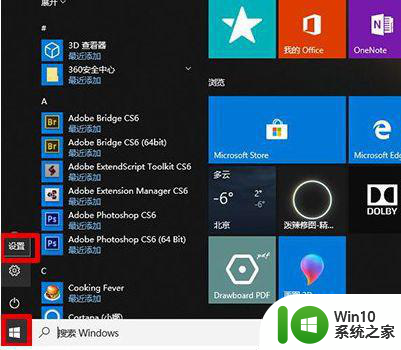
2、进入Windows设置界面,点击个性化选项进入。
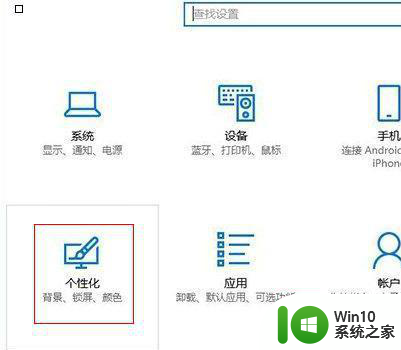
3、在个性化界面,依次点击颜色-高对比度设置选项进入。
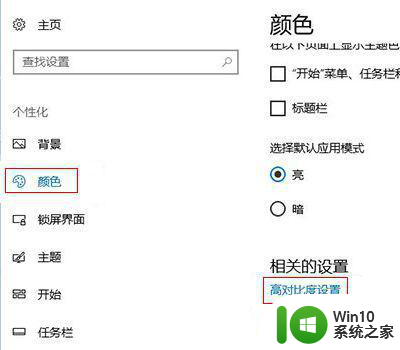
4、进入颜色和高对比界面,将应用颜色称筛选器选项的开关关闭即可。
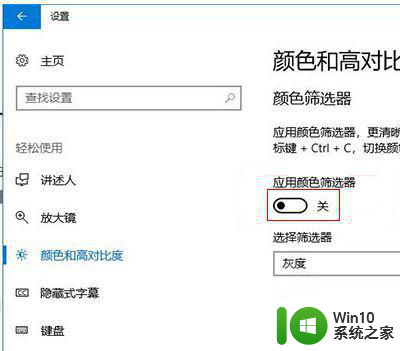
以上是解决win10电脑变成黑白色现象的全部方法,如果你遇到了这个问题,可以尝试按照这些方法来解决,希望对大家有所帮助。